كل شيء عن Dropped Pin على خرائط Google
نشرت: 2022-01-11لقد مرت فترة منذ أن سألت أي شخص عن طريق. ابق على اتصال لمعرفة كيفية التنقل (والقيام بالمزيد) باستخدام الدبوس الذي تم إسقاطه على خرائط Google.
لا تعمل تطبيقات الخرائط كمنقذ للانطوائيين فحسب ، بل إنها أيضًا رفقاء مفيدون لأي شخص يغامر بالذهاب إلى مناطق غير معروفة ، خاصة إذا كنت محشورًا داخل سيارة.
وخرائط Google هي الشركة الرائدة في السوق بين جميع تطبيقات الخرائط:
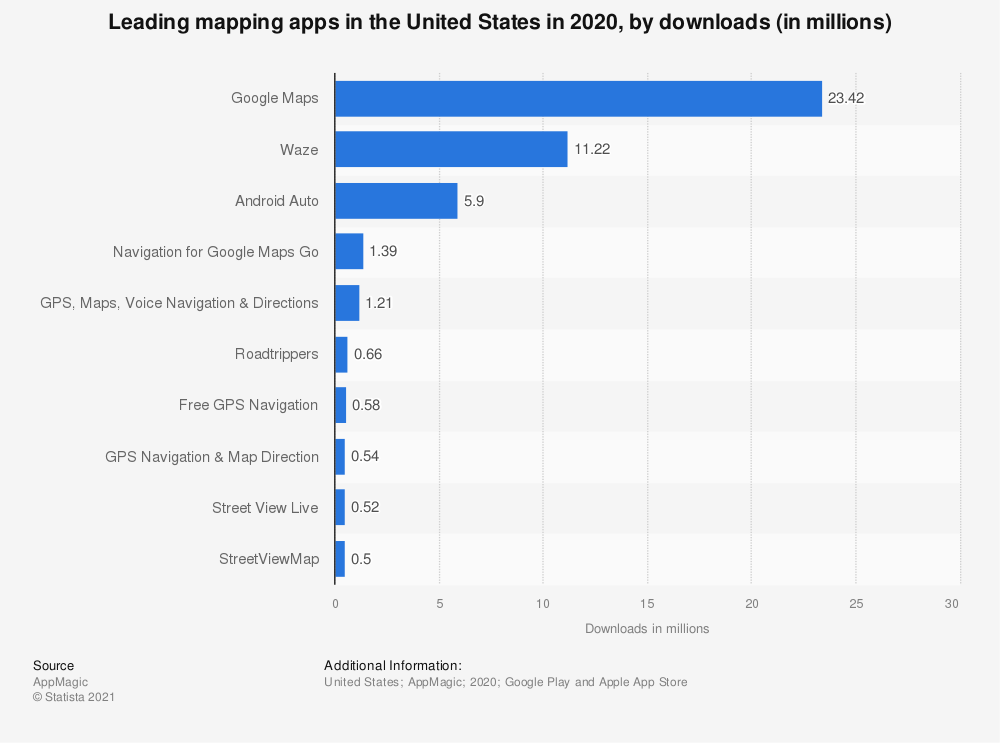
في حين أنه من السهل جدًا استخدام خرائط Google (GMaps) ، تركز هذه المقالة على جانب واحد فقط منها - الدبوس المُسقط.
ما هو الدبوس المسقط؟
الدبوس المسقط ، حسنًا ، هو مجرد دبوس مُسقط () ، مثل هذا: 10 شارع لانجلي ، لندن WC2H 9JG ، المملكة المتحدة.
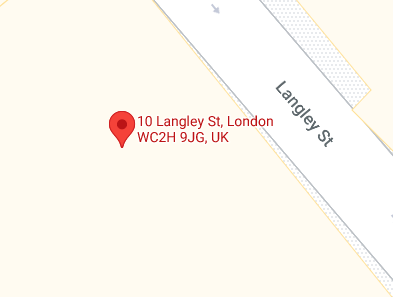
يساعد على تحديد النقاط على GMaps. بعد ذلك ، يمكنك استخدام هذا من أجل:
- ابحث عن الأماكن المجاورة (مثل الفنادق ومحطات الوقود.)
- انتقل إلى تلك البقعة
- احفظها واستخدمها لاحقًا
- شارك لمساعدة أي شخص في العثور على هذا الموقع
- البحث عن خطوط الطول والعرض (في تطبيق GMaps)
لكن لا يمكنك استخدام هذه الميزات إذا كنت لا تعرف ...
كيف تسقط دبوس؟
اعتمادًا على الجهاز في متناول اليد ، من السهل إسقاط دبوس.
أ) على متصفح سطح المكتب
توجه إلى خرائط جوجل. في شريط البحث ، اكتب موقعًا قريبًا ، مثل اسم الشارع أو المنطقة أو أدخل أحد المعالم الشهيرة.
بعد ذلك ، حدد النتائج المفضلة من الاقتراحات المنسدلة.
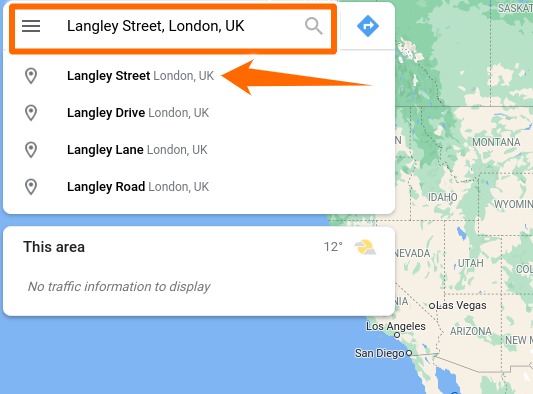
سينقلك هذا إلى الموقع التقريبي. من هناك ، قم بالتكبير ، واسحب الخريطة ، وانقر على مكان محدد لإسقاط دبوس.
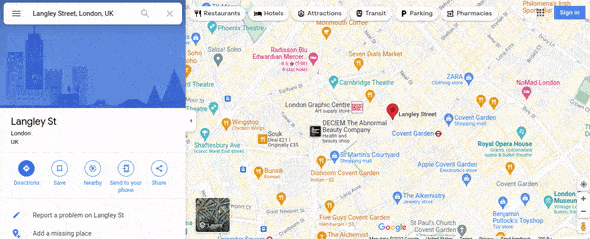
ب) على هاتف ذكي يعمل بنظام Android
افتح تطبيق الخرائط ، وادخل المنطقة. بعد ذلك ، انقر فوق أقرب موقع من اقتراحات البحث.
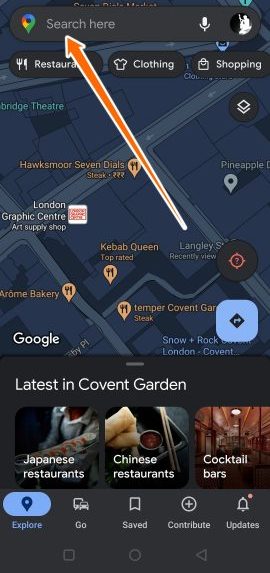 | 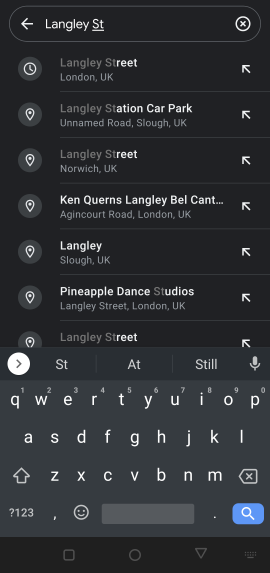 |
أخيرًا ، حاول سحب الخريطة إلى أقرب مكان ، ثم المس مع الاستمرار لإسقاط دبوس في موقع الموضوع.
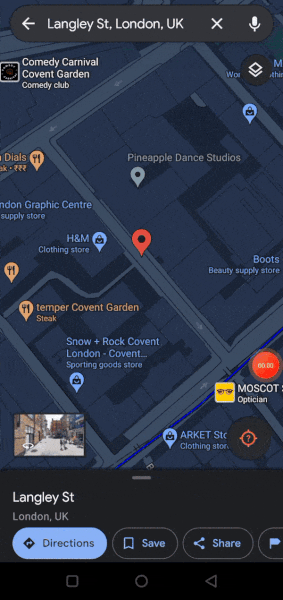
ميزات الدبوس المسقط
دعونا نناقش كيفية تحقيق أقصى استفادة من دبوس خرائط Google المُسقط.
احفظ دبوسًا مسقطًا
أ) على متصفح سطح المكتب
لحفظ دبوس ، ما عليك سوى النقر فوق حفظ على الجانب المنبثق.
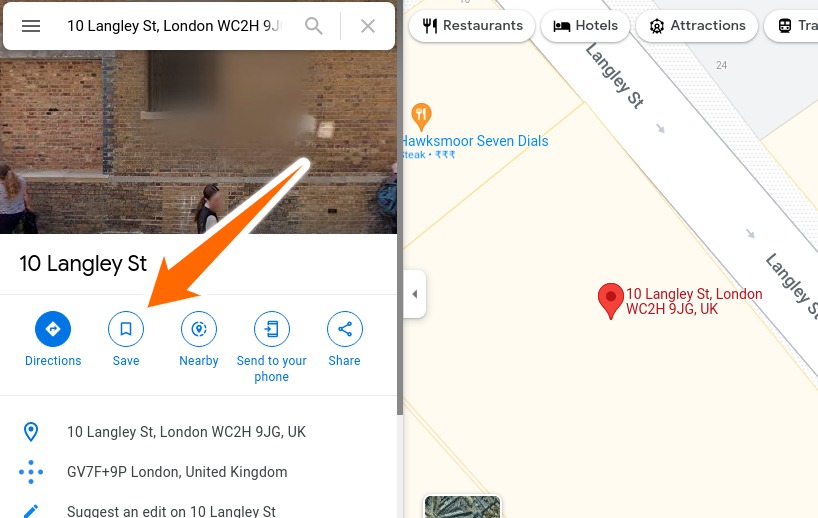
بمجرد النقر فوق "حفظ" ، يمكنك وضع هذا الموقع في قوائم افتراضية متنوعة مثل "المفضلة" و "أريد أن تذهب" وما إلى ذلك. يمكنك العثور على هذه المسامير المحفوظة في منطقة إعداد الخرائط (أيقونة همبرغر) داخل علامة التبويب "الأماكن الخاصة بك".
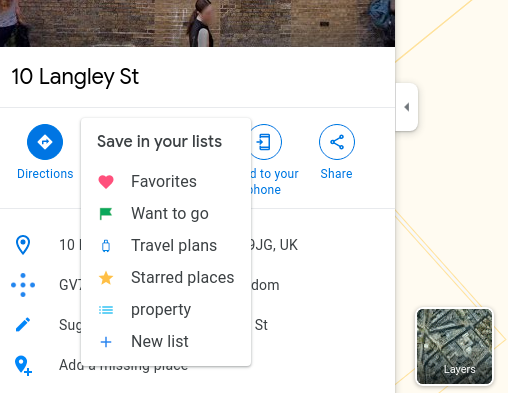 | 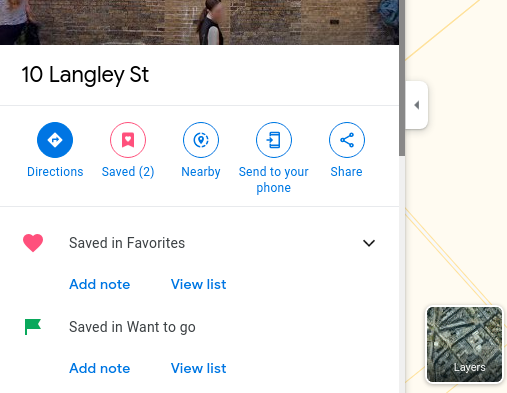 |
ب) على هاتف ذكي يعمل بنظام Android
العملية مماثلة على الهاتف الذكي. ما عليك سوى النقر فوق حفظ بعد إسقاط الدبوس ، متبوعًا بتحديد القائمة (القوائم) ، والنقر فوق تم في أعلى اليمين للحفظ.
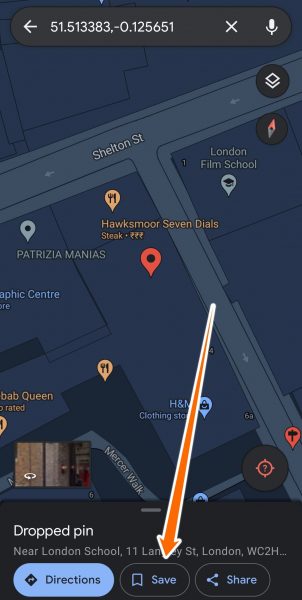 | 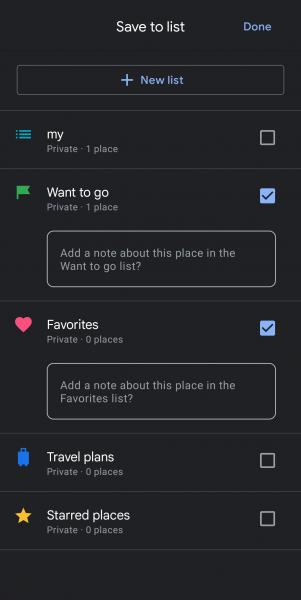 | 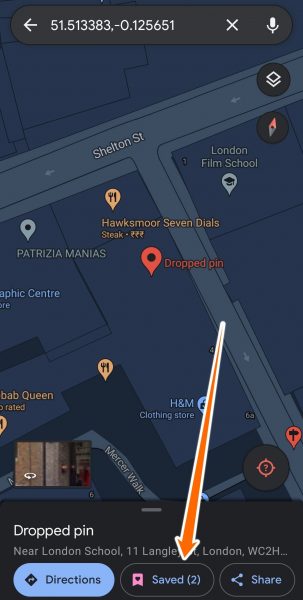 |
مشاركة موقع دبوس
أ) على متصفح سطح المكتب
انقر فوق " مشاركة " للحصول على رابط لموقع الدبوس. من هنا ، يمكنك نسخ موقع الدبوس ومشاركته مع أي شخص.
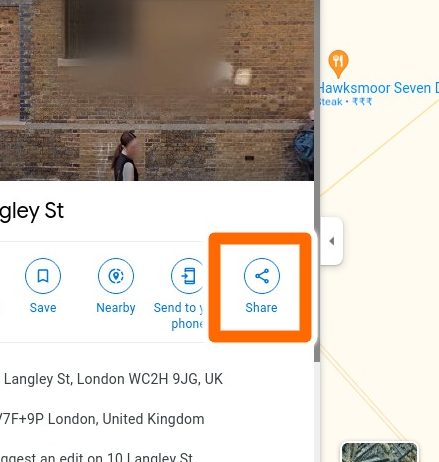 | 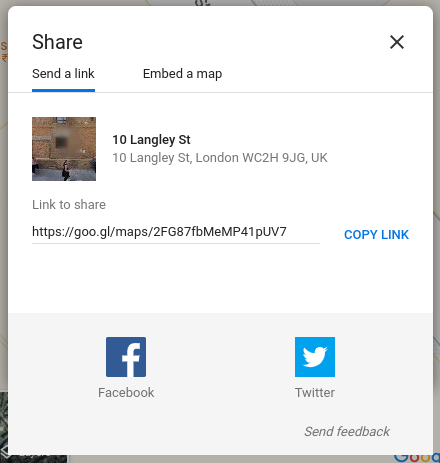 |
ب) على هاتف ذكي يعمل بنظام Android
اضغط على مشاركة. بعد ذلك ، يمكنك مشاركة موقع الدبوس كرسالة نصية ، على WhatsApp ، على Twitter ، وعمليًا مع أي تطبيق متوافق.
 | 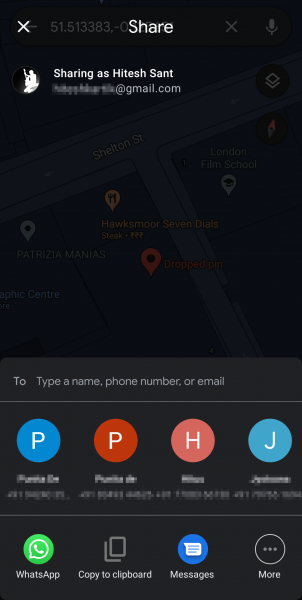 |
أرسل إلى الهاتف
تتيح لك هذه الميزة التي تشرح نفسها بنفسها مشاركة موقع الدبوس على الفور مع الهاتف والبريد الإلكتروني المرتبط بحساب Google الخاص بك.
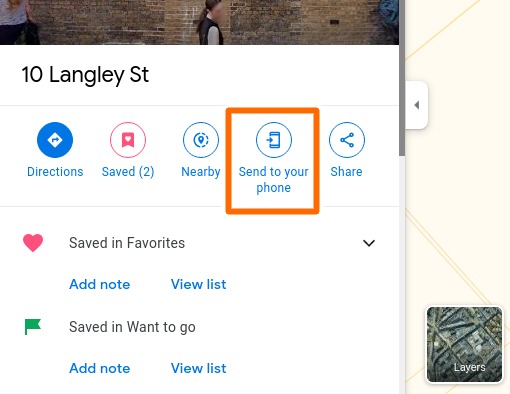 | 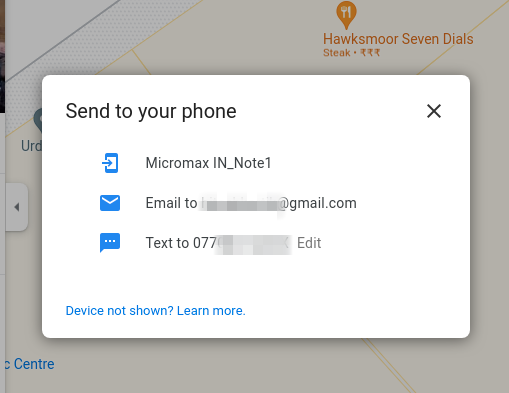 |
قم بتسمية دبوس
أ) على متصفح سطح المكتب
لوضع تسمية على موقع الدبوس الخاص بك ، قم بالتمرير لأسفل في الجانب المنبثق وحدد إضافة تسمية . بعد ذلك ، اكتب اسم الملصق في المربع الفارغ (تم وضع علامة عليه كـ 1). وأخيرًا ، انقر فوق إضافة تسمية (تم تمييزها بالرقم 2).
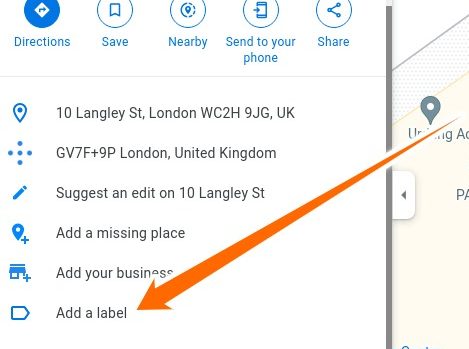 | 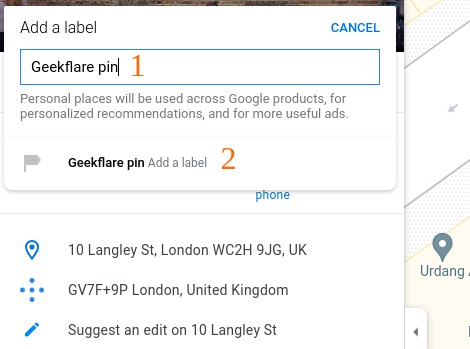 |
الآن ستتم مزامنة هذا التصنيف (Geekflare pin) عبر الأجهزة لحساب Google المحدد هذا. من الواضح أن الآخرين سيرون النسخة العادية من الخريطة ولن يروا هذا الدبوس عند البحث عن هذا الموقع.

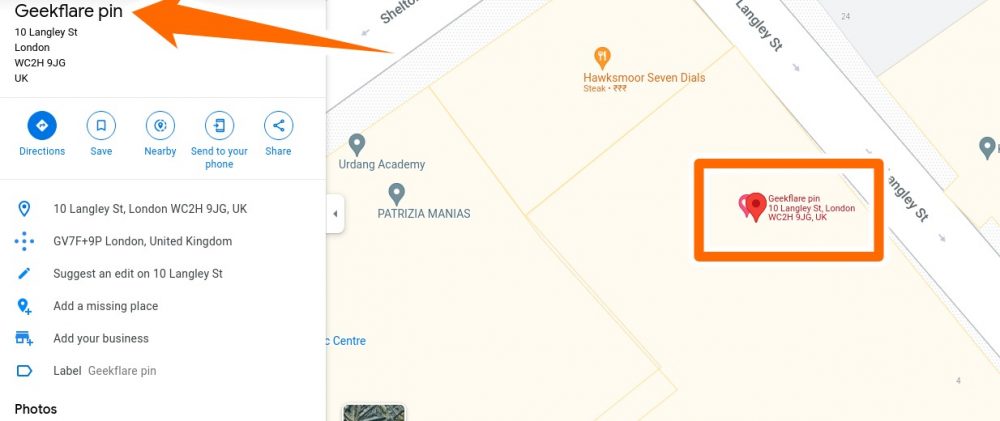
ب) على هاتف ذكي يعمل بنظام Android
اضغط على Label في الجزء السفلي من تطبيق الهاتف المحمول ، ثم اكتب اسم الدبوس. بشكل قاطع ، حدد إضافة تسمية تقع أسفل مساحة الربط هذه.
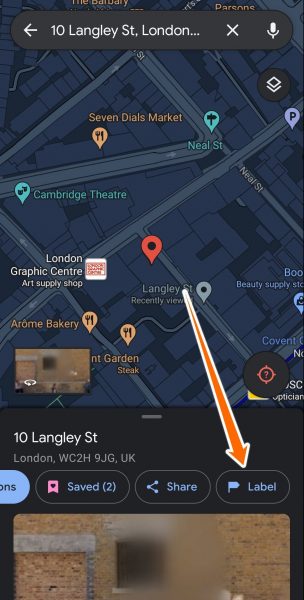 | 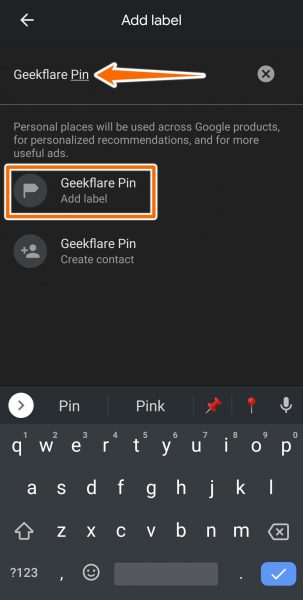 | 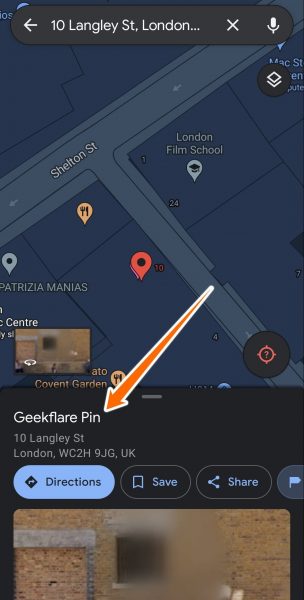 |
الاماكن المجاورة
هذا جانب مفيد جدا لخرائط جوجل. بعد إسقاط الدبوس ، يمكنك البحث عن الأماكن المجاورة ، كما هو موضح في الصور.
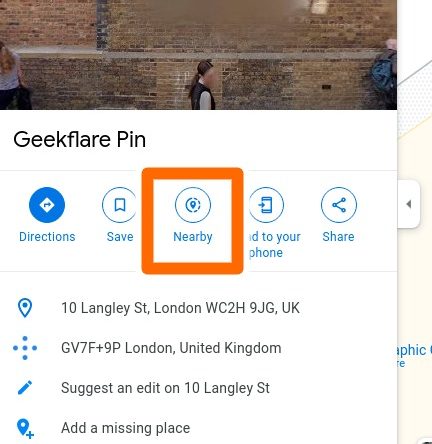 | 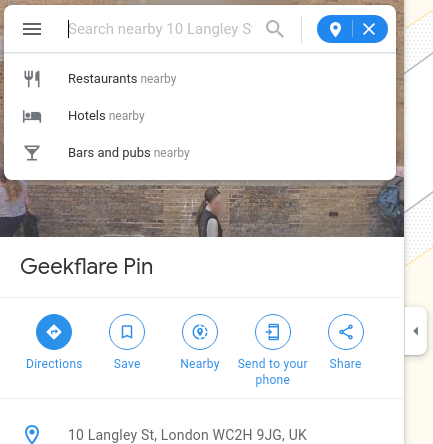 |
بمجرد تحديد أي فئة ، قل مطاعم (تم تمييزها بشوكة وسكين في الخرائط) ، سترى كل هذه الأماكن في المنطقة المجاورة لك.
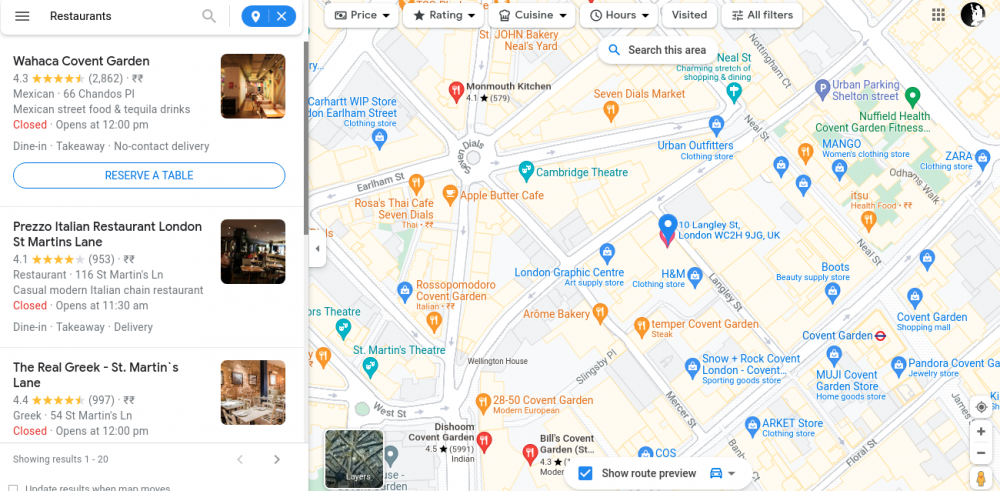
يمكنك التمرير لأسفل الشريط الجانبي لمزيد من التفاصيل حول مكان معين أو النقر فوق أي شخص من الخرائط للحصول على الخيارات المناسبة. وابحث فقط عن الملصق إذا كنت تريد العودة إلى الدبوس الذي تم إسقاطه.
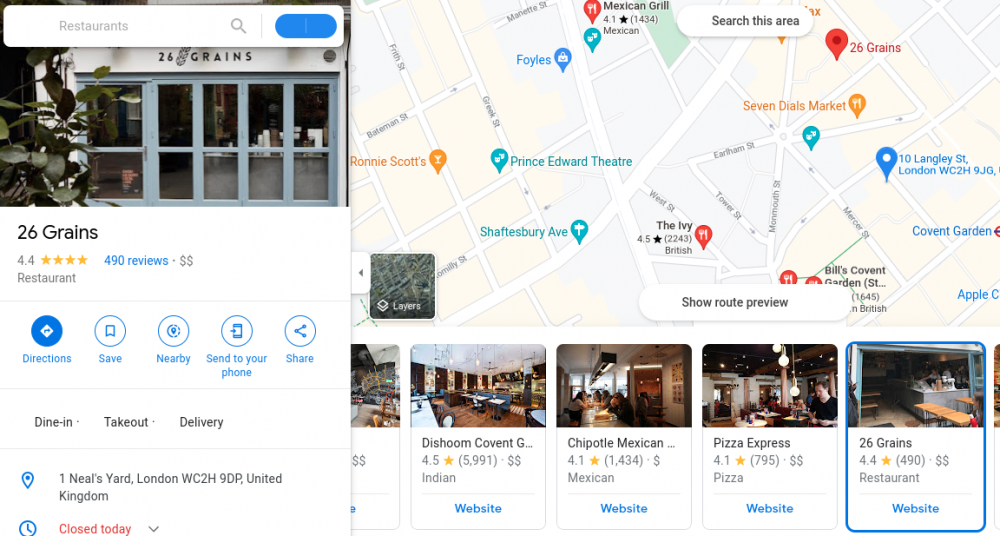
على الهواتف الذكية الخاصة بك ، ما عليك سوى سحب الخريطة إلى الموقع المحدد ، وإدخال الفئة للبحث في المنطقة المجاورة. في هذه الحالة ، تُسقط خرائط Google دبوسًا مرجعيًا تلقائيًا.
ابحث عن الاتجاهات
والجدير بالذكر أن أفضل طريقة للبحث عن الاتجاهات من مواقعك هي عن طريق تشغيل GPS ، والسماح لـ GMaps بتحديد موقعك ، ثم البحث عن المكان. ومع ذلك ، يتمحور هذا القسم حول العثور على المسافة بين موقع الدبوس والأماكن الأخرى ذات الأهمية.
أ) على متصفح سطح المكتب
لقد اخترت مطعمًا واحدًا من الاقتراحات القريبة.
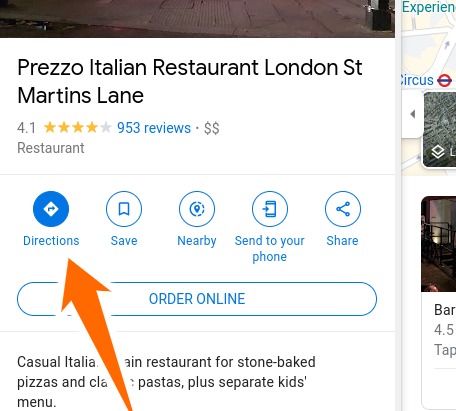
سيؤدي النقر فوق الاتجاهات في الصورة السابقة إلى وضع المكان المذكور كوجهة. يمكنك الآن البحث عن الدبوس الذي تم إسقاطه عن طريق وضع الملصق على أنه الأصل والاختيار من الاقتراحات.
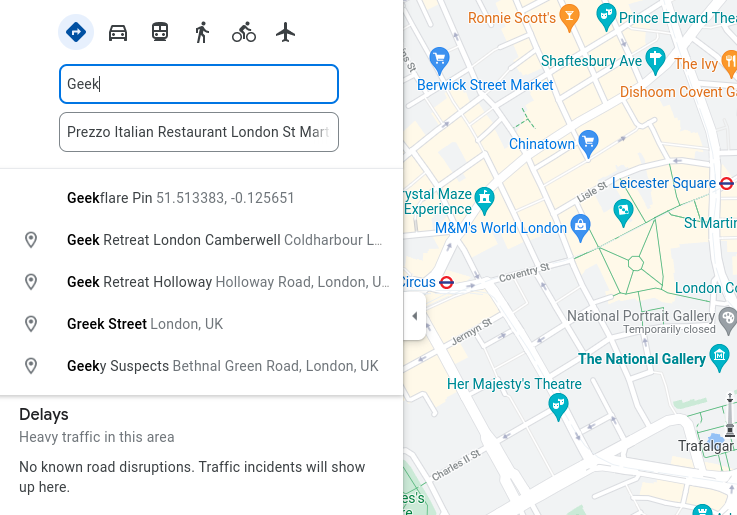
بعد ذلك ، يمكنك التحقق من الخيارات المختلفة مثل الطرق المتاحة وأنماط النقل.
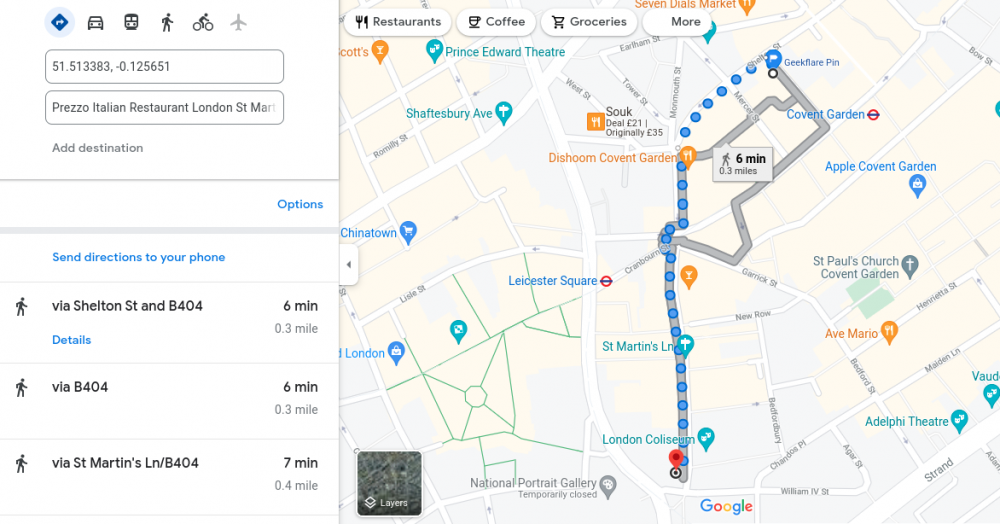
ب) على هاتف ذكي يعمل بنظام Android
وبالمثل ، يمكنك العثور على المطاعم القريبة ، واختيار أي شخص ، والعثور على الاتجاهات.
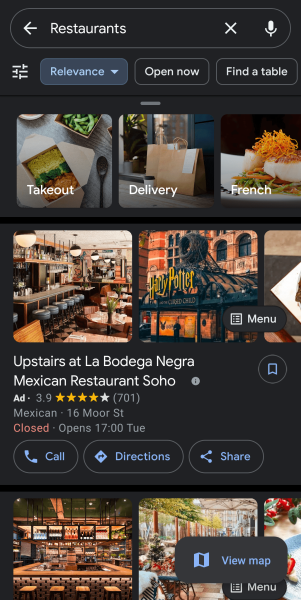 | 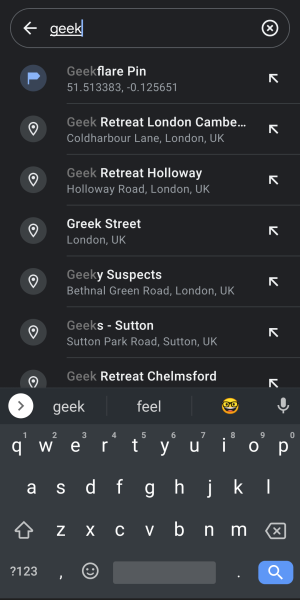 | 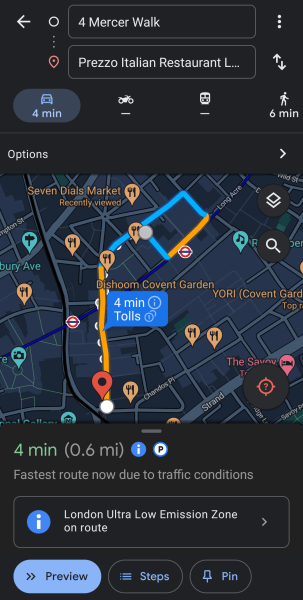 |
في شاشة الاتجاهات ، نقطة البداية –4 Mercer Walk – هي أقرب نقطة على الطريق لبدء المسار.
نصيحة للمحترفين: بينما يمكنك إسقاط دبوس في أي مكان على تطبيقات GMaps ، سترسل لك إصدارات المستعرض الخاص به إلى أقرب عنوان تم وضع علامة عليه.
هذه العناوين المميزة هي إما النقاط التي أضافتها Google نفسها أو الأماكن التي يقترحها المستخدمون وتوافق عليها Google.
لذلك ، باستخدام Android GMaps ، يمكنني إضافة دبوس في منتصف التقاطع ؛ ولكن عندما جربت نفس الشيء مع متصفح سطح المكتب ، أصبح باللون الرمادي ، مما جعله غير متاح لوضع العلامات والبحث القريب وما إلى ذلك. ومع ذلك ، فقد أعطت خيارًا للتنقل إلى هذه النقطة في الأسفل.
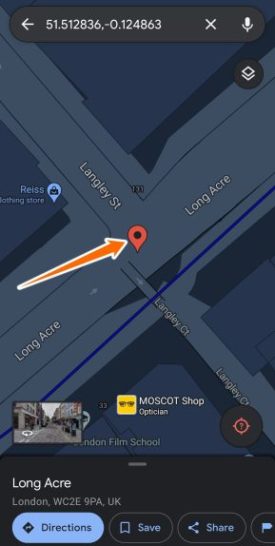 | 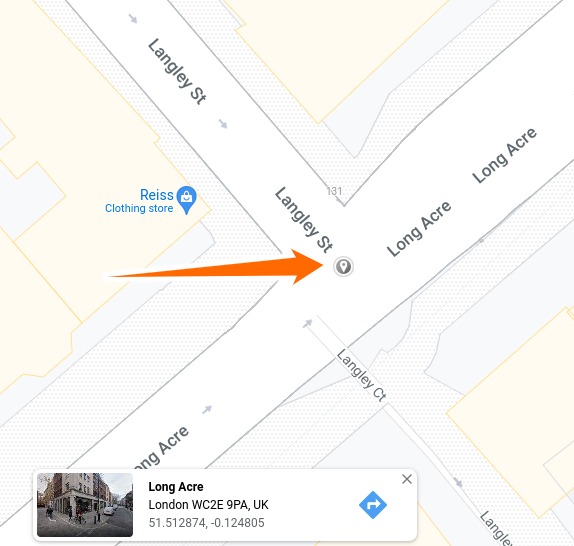 |
يغطي ذلك كل شيء تقريبًا يمكنك القيام به باستخدام دبوس مثبت على خرائط Google. ولكن قد لا ترغب في الاحتفاظ بالدبابيس غير المستخدمة ملقاة على إصدار GMaps الخاص بك. لذا ، تحقق من هذا بشكل أفضل ...
كيفية حذف دبوس مسقط
إذا لم تقم بتسمية الدبوس ، فما عليك سوى النقر (أو اللمس) في أي مكان آخر لإزالة الدبوس.
أ) على متصفح سطح المكتب
لحذف دبوس مسمى ، حدد الدبوس ، وانقر فوق منطقة التسمية ، ثم قم بإزالة .
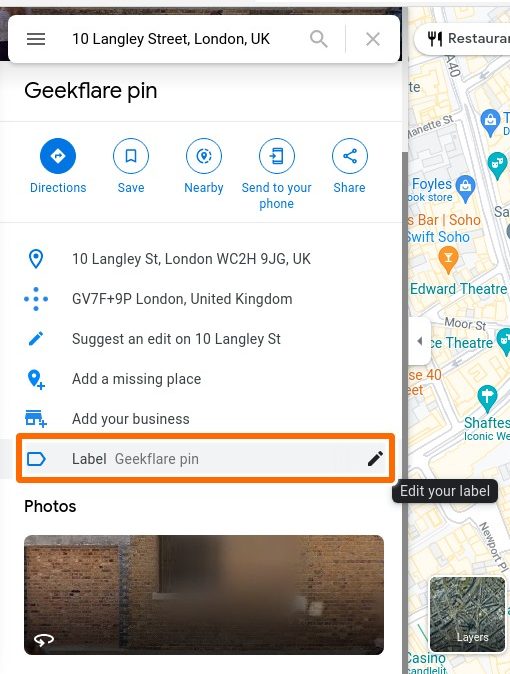 | 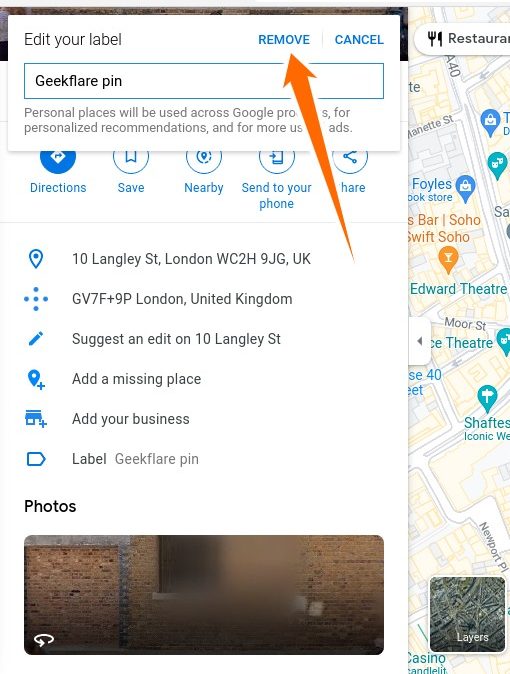 |
ب) على هاتف ذكي يعمل بنظام Android
بنفس الطريقة ، انقر فوق الدبوس ، وحدد تحرير التسمية وإزالة الدبوس.
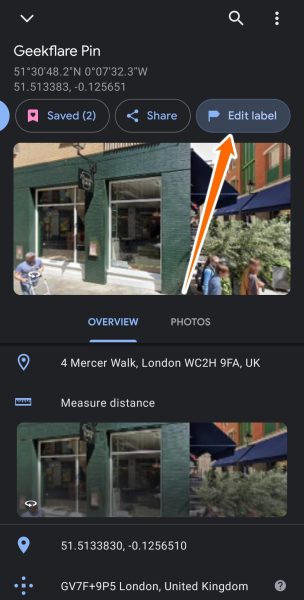 | 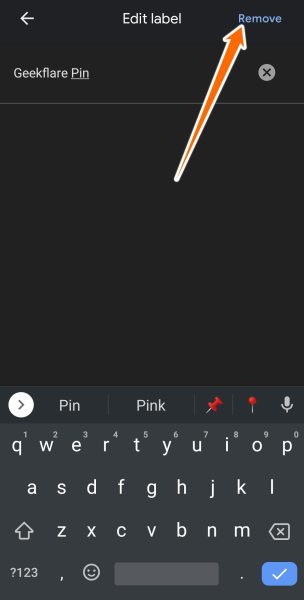 |
استنتاج
مما لا شك فيه أن Google قامت بعمل رائع باستخدام خرائط Google الخاصة بها.
ولكن يمكننا أيضًا إخبارك بـ 14 تطبيقًا رائعًا من تطبيقات Android الأخرى من Google.
